کجا پیدا کنیم و چگونه لاگین Windows Update را در ویندوز 11/10 بخوانیم
Windows Update از ردیابی رویداد برای ویندوز (ETW)(Event Tracing for Windows (ETW)) برای تولید گزارشهای تشخیصی در Windows 11/10 و ذخیره آنها در قالب فایل .etl استفاده میکند. (.etl)دلیل انجام این کار این است که استفاده از فضای دیسک را کاهش می دهد و همچنین عملکرد را بهبود می بخشد.
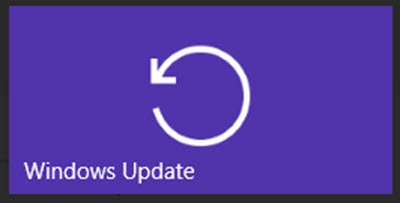
یکی از پیامدهای این روش این است که لاگ های Windows Update بلافاصله قابل خواندن نیستند. شما باید فایل .etl را رمزگشایی کنید، فرمتی که این لاگ ها در آن ذخیره می شوند.
گزارش های Windows Update(Windows Update) را در Windows 11/10 بخوانید
برای خواندن گزارش های Windows Update در Windows 11/10 ، مایکروسافت(Microsoft) روش زیر را پیشنهاد می کند:
- بسته Symbol Windows(Windows Symbol Package) را دانلود کرده و با استفاده از روشی که در اینجا(here) ذکر شده نصب کنید . این نمادها را برای گفتن C:symbols نصب کنید.
- ابزار Tracefmt.exe(Tracefmt) را با(.exe tool) دنبال کردن دستورالعملهای اینجا(here) دانلود کنید . Tracefmt ( Tracefmt.exe ) یک ابزار خط فرمان است که پیامهای ردیابی را از یک فایل گزارش ردیابی رویداد ( .etl ) یا یک جلسه ردیابی بیدرنگ قالببندی و نمایش میدهد. Tracefmt می تواند پیام ها را در پنجره Command Prompt نمایش دهد یا آنها را در یک فایل متنی ذخیره کند.
اکنون یک خط فرمان با حقوق مدیریت باز کنید و یک پوشه موقت به نام %systemdrive%WULogs ایجاد کنید. اکنون Tracefmt.exe را در این فهرست کپی کنید.
حال دستورات زیر را یکی پس از دیگری اجرا کنید:(Run)
cd /d %systemdrive%\WULogs
copy %windir%\Logs\WindowsUpdate\* %systemdrive%\WULogs\
tracefmt.exe -o windowsupate.log <each windows update log delimited by space> -r c:\Symbols
این روش خسته کننده به نظر می رسد و مایکروسافت(Microsoft) قول داده است که در نسخه نهایی ویندوز 10(Windows 10) همه چیز را بهبود می بخشد . جزئیات کامل(Full) را می توان در KB3036646 یافت .
به روز رسانی:(UPDATE:) خب همه چیز در Windows 11/10 در حال حاضر بهبود یافته است.
از PowerShell(Use PowerShell) برای خواندن گزارش های Windows Update استفاده کنید(Windows Update)
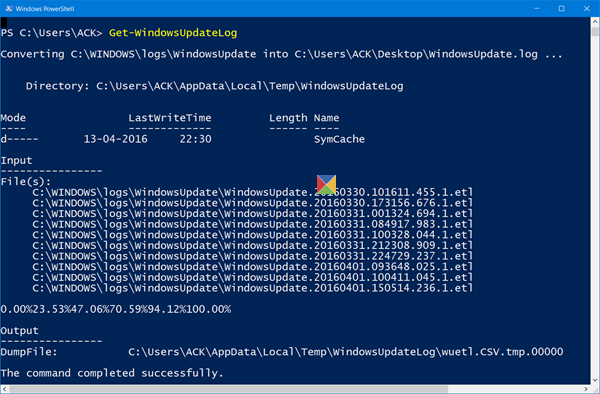
WindowsUpdate.log هنوز در C:Windows قرار دارد، با این حال، وقتی فایل C:\Windows\WindowsUpdate.log را باز می کنید، فقط اطلاعات زیر را مشاهده خواهید کرد:
Windows Update logs are now generated using ETW (Event Tracing for Windows). Please run the Get-WindowsUpdateLog PowerShell command to convert ETW traces into a readable WindowsUpdate.log.
برای خواندن WindowsUpdate.log در ویندوز 10(Windows 10) ، باید از Windows PowerShell cmdlet استفاده کنید تا WindowsUpdate.log را به شکلی که معمولاً مشاهده می کنیم، دوباره ایجاد کنید.
بنابراین یک پنجره PowerShell را باز کنید، (PowerShell)Get-WindowsUpdateLog را تایپ کنید و Enter را بزنید.
بعدی را بخوانید(Read next) : کجا برای تاریخچه به روز رسانی ویندوز خود جستجو کنید .
Related posts
Windows Update نصب نشد یا در Windows 11/10 دانلود نشد
چگونه برای تنظیم مجدد Windows Update قطعات در Windows 11/10
چگونه Windows Update را در Windows 10 تا 365 روز مکث کنید
چگونه به خاموش کردن Windows Update خودکار در Windows 10
نحوه بررسی Shutdown and Startup Log در Windows 10
Windows Update نصب نشد - Error 0x80070643
Turn کردن memory integrity protection به ادامه برای به روز رسانی Windows 10
Download Windows Updates & Apps از سایر موارد Windows 10
تغییر نام و یا حذف Software Distribution folder در Windows 10
چگونه Windows Update error 0xca020007 را تعمیر کنیم
آیا باید در Windows 10 نصب Optional Quality Updates؟
PowerShell script برای بررسی Windows Update status
Block Unsupported Hardware Popup در Windows Update
آیا می توانید Windows Updates را در Safe Mode در Windows 10 نصب کنید؟
Windows Update با Error Code 0x8024004a نصب نشد
نحوه نصب Driver and Optional Updates در Windows 10
Error 0xc19001e15، ویندوز 10 Update نصب نشد
نحوه اعمال به روز رسانی با استفاده از Windows Update برای Business
ویندوز 10 Update stuck در بررسی برای به روز رسانی
چگونه Windows Updates را در Windows 10 حذف کنید
